Chkdsk è stato uno di quei piccoli e grandi strumenti integrati in quasi tutte le versioni di Windows che aiutano a correggere errori del file system NTFS, corruzione nei metadati del file system o errori del disco rigido. Prima di Windows Vista e Windows 7, chkdsk non era cambiato molto. In Windows Vista e 7 sono stati apportati alcuni miglioramenti significativi della velocità per consentire a chkdsk di essere eseguito più rapidamente, ma chkdsk dipende ancora dal numero di file archiviati in un volume.
A causa di tale design intrinseco, potrebbe richiedere diverse ore per chkdsk per finire la scansione di una grande unità con un sacco di file. Fortunatamente in Windows 8 e Windows 10, chkdsk è stato completamente rinnovato. Ciò che è ancora meglio è che ci sono state molte altre funzionalità aggiuntive aggiunte a Windows 8/10 per catturare e riparare gli errori del file system in modo che non sia mai necessario eseguire di nuovo chkdsk.
In questo articolo, informarti sulle modifiche a chkdsk in Windows 8/10 e sugli strumenti di integrità del file system aggiuntivi che sono stati aggiunti. Con Windows 8/10, molti errori verranno corretti automaticamente durante l'esecuzione di Windows che richiedeva l'esecuzione di chkdsk dopo il riavvio.
Windows 10 - Chkdsk e file system
Prima di tutto, ho subito notato il numero di nuove opzioni incluse in chkdsk su Windows 10 rispetto a Windows 7. Ecco uno screenshot dell'elenco di parametri per chkdsk in Windows 7:
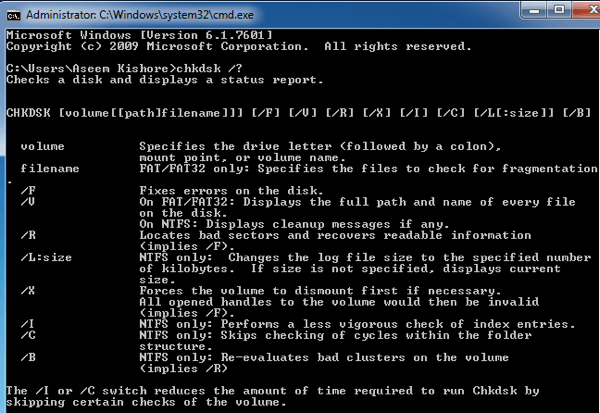
Ecco l'elenco dei parametri per chkdsk in Windows 10:
Come puoi vedere dopo / B, ci sono circa 8 nuovi parametri. Ne parlerò più in dettaglio in un po '. Innanzitutto, andiamo nei dettagli su come funziona il nuovo modello di salute in Windows 8/10. Per iniziare, probabilmente si ricorda come un disco è stato contrassegnato come sano o meno (sporco). Non è più così. Ora c'è un intero set di stadi o stati per la salute del file system:
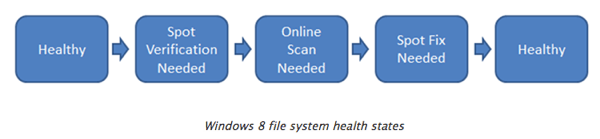
Passiamo a questi. Il primo è Sano. Questo significa proprio questo: il sistema è sano e non ci sono problemi. Dopodiché, c'è qualcosa chiamato Self-Healing online, che non viene mostrato come stage, ma si verifica tra Sanoe Verifica spot necessaria. Self-Healing in linea è una funzionalità di NTFS introdotta in Windows Vista che consente al file system di risolverlo da solo mentre è ancora in linea (il che significa che Windows può essere ancora in esecuzione). In Windows 8/10, il numero di problemi che possono essere auto-guariti è stato aumentato.
Dopo l'auto-riparazione, è necessario verificare una corruzione. Questo perché alcune corruzioni sono legate alla memoria e non al disco. Per rilevare questo, Windows 8/10 ha aggiunto un nuovo servizio chiamato Servizio verifica Spot. Il servizio viene attivato solo dal file system e verificherà se il danneggiamento è in realtà un danneggiamento del disco o meno. In tal caso, passiamo alla fase successiva: Scansione online necessaria.
Windows 8/10 include attività di manutenzione integrate che vengono eseguite ogni giorno. Windows controllerà queste corruzioni verificate e le registrerà nel sistema per il successivo aggiustamento. Di nuovo, questo è tutto fatto mentre il sistema è online. La fase successiva è Correzione Spot. Questo è dove chkdsk in Windows 8/10 è completamente diverso. Spot Fix è un nuovo parametro che controlla il disco e risolve eventuali problemi in pochi secondi. Il tempo impiegato per eseguire chkdsk usando spotfix è basato sul numero di corruzioni invece del numero di file come nelle versioni precedenti di Windows. Questo significa che tutto è stato risolto in pochi secondi. Ecco un grafico che mostra l'ora utilizzando chkdsk / frispetto al nuovo chkdsk / spotfix.
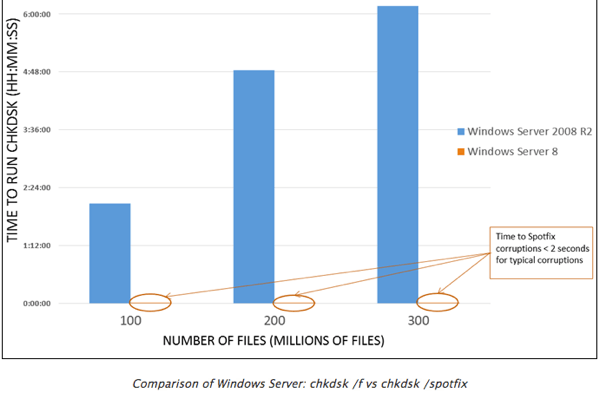
Come puoi vedere, puoi aspettare 6 ore per eseguire il chkdsk alla vecchia maniera o 2 secondi per eseguirlo nel modo nuovo! Eccezionale! Ora per essere chiari, uno spotfix significa che è necessario riavviare il sistema per risolvere il problema. In Windows 8/10, ci sono due modi per eseguire manualmente un chkdsk sul tuo sistema. In primo luogo, puoi andare su Computer, fare clic sull'unità e quindi fare clic su Proprietà.
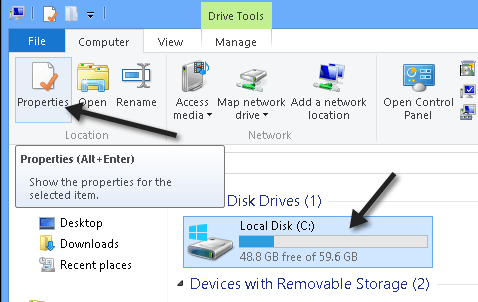
Fai clic su
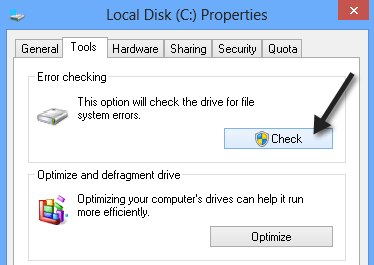
La maggior parte degli errori può essere risolta senza riavviare, ma se è necessario uno spotfix, ti verrà richiesto di riavviare. Ancora una volta, ricorda, ci vorranno solo pochi secondi per risolvere però! L'altro modo è il prompt dei comandi, che hai visto prima. Le nuove opzioni sono:
- / scan- esegue una scansione online, il che significa che risolverà tutto ciò che può essere risolto senza riavviare.
- / forceofflinefix- deve essere usato con / scan ed è fondamentalmente la stessa cosa di running / spotfix
- / perf- Puoi rendere la scansione online ancora più veloce usando questo parametro. Mangerà più risorse e rallenterà altre attività.
- / spotfix- La nuova funzionalità magica di correzione degli spot di chkdsk che corregge gli errori in pochi secondi anziché in ore
- / offlinescanandfix: eseguirà una scansione offline e risolverà
- / freeorphanedchains- Questo si applica solo ai sistemi FAT / FAT32 e exFAT. Ciò consentirà di liberare le catene cluster orfane anziché ripristinarle.
- / markclean: segnerà il volume pulito senza rilevare la corruzione.
Quando esegui / spotfix o / offlinescanandfix sul volume corrente utilizzato, ti verrà chiesto di pianificare la scansione al successivo riavvio del sistema.
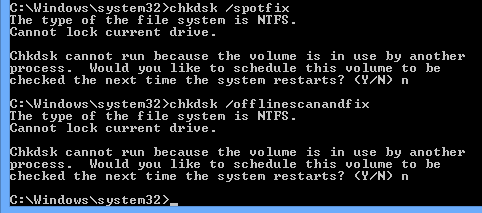
Puoi controlla se è prevista la scansione di un'unità in fase di scansione digitando chkntfs c:o qualunque sia il volume che desideri controllare.

Nel complesso, il nuovo chkdsk in Windows 8/10 ha alcuni grandi miglioramenti e i nuovi stati di salute del file system rendono il rilevamento, la verifica e la riparazione del danneggiamento dei file semplice e veloce. Godere! Credito sorgente e immagine: Costruire un blog su Windows 8.
